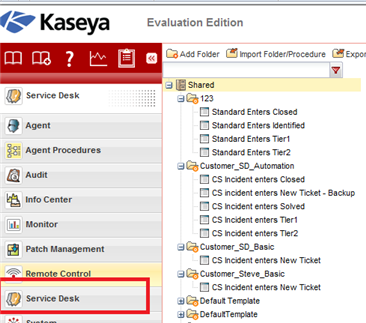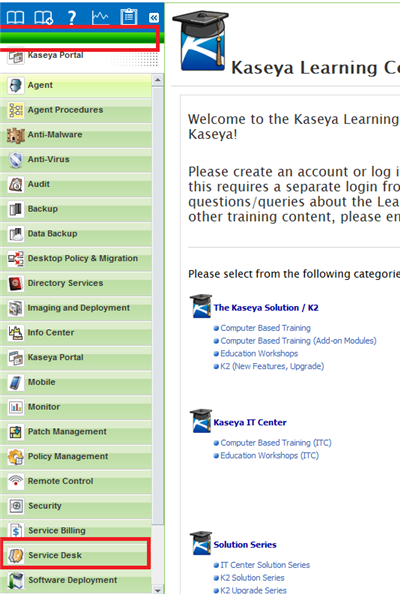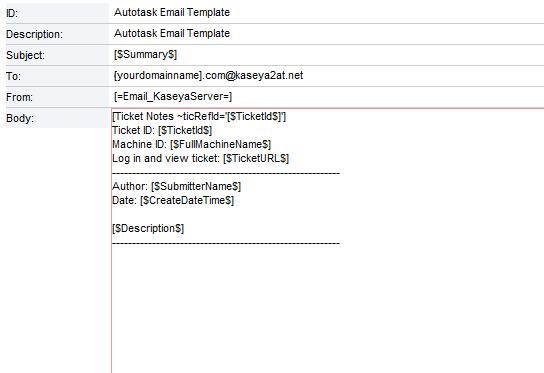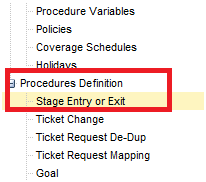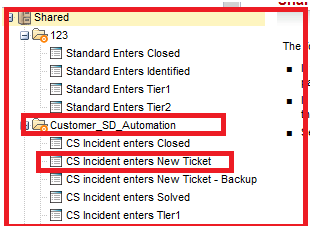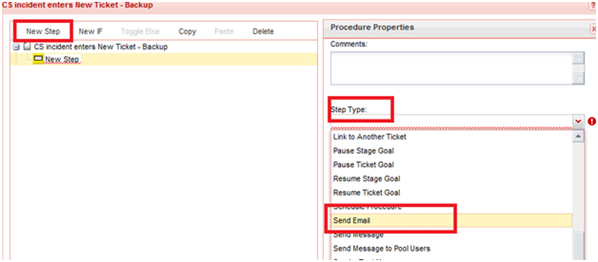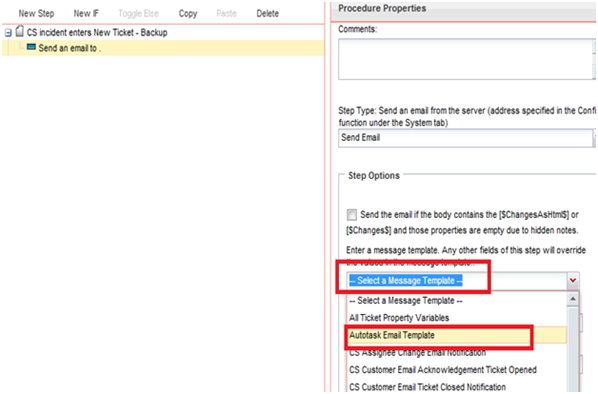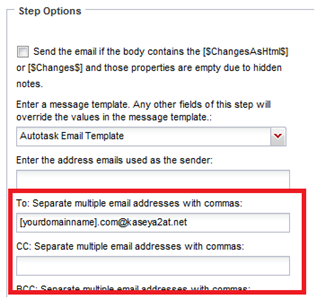Reenviar alertas desde Kaseya Service Desk
Para reenviar alertas de Kaseya Service Desk para crear tickets en Autotask, usted debe crear una plantilla de correo electrónico y configurar un procedimiento de reenvío de tickets en Kaseya. Complete estos pasos luego de que su Kaseya Service Desk esté configurado (esto debe realizarse en Kaseya) y luego de que haya completados los pasos 1 a 6 explicados en el tema La extensión Kaseya RMM.
NOTA Esta información es específica a la extensión Kaseya de Autotask. Está actualizada y es correcta a nuestro buen entender, pero puede no reflejar cambios efectuados por Kaseya. Si tiene preguntas específicas a Kaseya, póngase en contacto con el equipo de soporte de Kaseya.
En el menú del panel izquierdo de Kaseya Service Desk, haga clic en Plantillas > Plantillas de mensajes.
Complete el formulario de la plantilla como se describe a continuación.
| Campo | Descripción |
|---|---|
| Id.: | Plantilla de correo electrónico de Autotask |
| Descripción: | Plantilla de correo electrónico de Autotask |
| Asunto: | [$Resumen$] |
| Para: | La dirección de correo electrónico del buzón de procesamiento de correos electrónicos que es usado para el manejo de alertas de Kaseya. Consulte Configurar un buzón personalizado. Si usa un analizador de correos electrónicos externo, la dirección de su analizador de correos electrónicos. |
| De: | [=Email_KaseyaServer=] |
| Cuerpo: | [Notas del ticket ~ticRefId='[$Id.deTicket$]'] Id. de ticket: [$Id.deTicket$] Id. de equipo: [$NombreCompletodelEquipo$] Iniciar sesión y ver ticket: [$URLdeTicket$] ---------------------------------------- Autor: [$NombredelRemitente$] Fecha: [$FechayHoradeCreación$] [$Descripción$] ------------------------------------------ |
- En el menú del panel izquierdo de Kaseya Service Desk, bajo Definición de procedimientos, haga clic en Entrada o salida de etapa.
- Desde el panel derecho, haga clic en el Procedimiento SD que coincida con su plantilla de definición en su configuración de Atención al cliente.
- Cuando su procedimiento SD esté resaltado, haga clic el ícono de Lápiz en la parte superior de la página para editar el procedimiento.
- Haga clic en Nuevo paso en la parte superior de la página y luego seleccione Enviar correo electrónico desde el menú de Tipo de paso.
- Seleccione "Plantilla de correo electrónico de Autotask" desde el menú de Seleccionar plantilla de mensaje. Esta es la plantilla que usted creó.
- Bajo Opciones de paso, ingrese la dirección de correo electrónico de su analizador de correos electrónicos, por ejemplo, Kaseya2AT, en el campo Para:
- Desplácese con el cursor hasta el final de las propiedades de procedimiento y seleccione Continuar en caso de error.
- Haga clic en Guardar y cerrar.